Mac または PC を介して iPhone を iTunes に接続することは、デジタル ハウスキーピングの重要な部分です。 iPhone をアップデートする場合でも、iPhone をコンピュータと同期する場合でも、メディアを iPhone に転送する場合でも、多くの場合、iTunes に接続することが最良のオプション (場合によっては唯一のオプション) です。
コンテンツ
- iPhone が iTunes に表示されない場合の対処方法
- Windows PC で Apple Mobile Device USB ドライバーを更新する
- Appleサポートに行く
ただし、iPhone が iTunes に表示されない場合があります。 USB ケーブルを介して iPhone をコンピュータに接続しますが、iPhone はコンピュータ上のどこにも表示されず、iTunes もそれを認識していないようです。 この記事では、そのような場合に何をすべきかを説明し、最も役立つ 5 つの解決策を取り上げます。 通常、この問題は単純な再起動やアップデートで解決できますが、場合によっては、新しいケーブルを購入したり、Apple サポートに問い合わせたりする必要がある場合もあります。
おすすめ動画
iPhone が iTunes に表示されない場合の対処方法
別の USB ケーブルまたは USB ポートを試してください

iPhone が iTunes に表示されないときにできる最も簡単な方法は、別の USB ケーブルまたは USB ポートを試すことです。 場合によっては、ハードウェアの欠陥が原因で正しく接続できない場合があります。 したがって、コンピュータに別の USB ポートがある場合は、代わりにそれを試してください。 同様に、iPhone 用の別の USB ケーブルがある場合は、それを試してください。
関連している
- このiPhone 15 Proの価格リークが真実でないことを心から願っています
- Apple は、iOS 17 を搭載した iPhone にまったく新しいアプリを追加します
- iOS 16.5 は 2 つのエキサイティングな新機能を iPhone にもたらします
また、別の USB ケーブルまたはポートが機能しない場合は、別のコンピュータを試してみる価値があります。 別のコンピュータが iPhone を検出した場合、問題はコンピュータにある可能性が高いことがわかります。
iPhoneとコンピュータを再起動します

それでも iPhone が iTunes に表示されない場合は、次に試せるのは iPhone を再起動し、次にコンピュータを再起動することです。 これは明白な手順ですが、再起動によってデバイスのデータがフラッシュされるため、このような場合には機能することがよくあります。 ラム、短期的なデータとタスクを処理します。 何らかの理由で、そのようなデータが iPhone やコンピュータの動作に干渉している可能性があります。 いつでも試してみる価値があります。
iPhoneの電源を入れてロックを解除する
言うまでもないことかもしれませんが、iTunes に表示される前に、iPhone の電源が入ってロックが解除されている必要があります。
自分のコンピュータを信頼してください

必ず行うべきもう 1 つの簡単なことは、 信頼 「このコンピュータを信頼しますか?」 iPhone に通知がポップアップ表示されます。 これを行わないと、iPhone はコンピュータへの接続を拒否するため、iTunes は iPhone を検出できません。
また、誤ってタップした可能性もあります。 信用しないでください ある時点で。 これを行うと、iPhone からコンピュータにデータが送信されなくなり、それが iPhone が iTunes に表示されない原因になる可能性があります。 これが当てはまると思われる場合は、信頼されたコンピュータの設定を変更できます。 これを行うには、次の場所に移動します [設定] > [一般] > [リセット] > [位置情報とプライバシーをリセット].
ソフトウェアを更新する
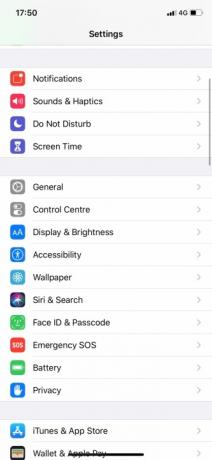


それでも iPhone が iTunes に表示されない場合は、すべてが完全に更新されていることを確認し始める必要があります。 もし可能なら、 iPhoneをアップデートする、iTunes を更新し、コンピューターの OS (MacOS または Windows) を更新します。
Mac を更新するには、以下を開く必要があります システム環境設定 そしてクリックしてください ソフトウェアの更新. Windows PC を更新するには、 始める ボタンをクリックすると、次のページに進みます [設定] > [更新とセキュリティ] > [Windows Update]。
Mac で iTunes を更新するには、 アプリストア そしてクリックしてください アップデート. iTunes アップデートが利用可能な場合は、それをクリックします。
Windows PC で iTunes を更新するには、iTunes を開いて、次のリンクに移動する必要があります。 [ヘルプ] > [アップデートの確認].
Windows PCでiPhoneドライバーを更新する

Windows ユーザーの場合は、iPhone のドライバー ソフトウェアを更新してみてください。 これを頻繁に行うと、iPhone が iTunes に表示されるようになります。 Microsoft Store を使用して iTunes をダウンロードした場合に、これを行う方法を以下で説明しました。
ステップ1: iPhone を PC から取り外します。 次に、iPhone のロックを解除し、USB ケーブルを使用して PC に再接続します。
ステップ2: 右クリックして、 始める ボタンをクリックし、選択します デバイスマネージャ. 次に、クリックします ポータブルデバイス 広がるように。
ステップ3:右クリック アップルのiPhone (または PC が iPhone と呼ぶものなら何でも)。 クリック ドライバーを更新する. 最後に選択してください 更新されたドライバー ソフトウェアを自動的に検索.
これを実行すると、iPhone 用の新しいドライバー ソフトウェアがインストールされます。 インストールが完了したら、iTunes を開きます。 これでiPhoneを検出できるはずです。
あるいは、Microsoft Store ではなく Apple の Web サイトから iTunes をダウンロードした場合は、次の手順を実行して iPhone ドライバーを更新する必要があります。
ステップ1: USB ケーブルを介して iPhone を PC に接続します。 ロックを解除してください。
ステップ2: を押します。 ウィンドウズ + R キーを同時に押すと、「実行」コマンドが開きます。 の中に 走る ウィンドウで、次のように入力します。
%ProgramFiles%Common FilesAppleMobile DeviceSupportDrivers
ステップ3: クリック わかりました. いずれかを右クリックします Usbaapl64.inf または Usbaapl.inf. 次に、クリックします インストール。 最後に、iTunes を開く前に、iPhone を取り外し、PC を再起動し、iPhone を再接続します。
Windows PC で Apple Mobile Device USB ドライバーを更新する
これらの手順のいずれも機能しない場合は、Windows で Apple Mobile Device USB ドライバーを更新してみてください。 その方法は次のとおりです。
ステップ1: Windows + R キーを同時に押すと、[ファイル名を指定して実行] コマンドが開きます。 「実行」ウィンドウで、次のように入力します。 devmgmt.msc
ステップ2: クリック わかりました. 次に、をクリックします ユニバーサル シリアル バス コントローラー 以下のスクリーンショットに示すように、サブメニューを展開します。 を右クリックします Apple モバイル デバイス USB ドライバー そしてクリックしてください ドライバーを更新する 新しいバージョンを確認するには。
新しいバージョンのオプションが表示された場合は、クリックしてダウンロードします。 ダウンロードが完了したら、iPhone を再度接続し、表示されるかどうかを確認します。
Appleサポートに行く
これらのトラブルシューティング オプションをすべて試し、別のコンピュータへの接続を試みても、まだ何も解決しないとします。 残念ながら、これはおそらくハードウェアの問題に直面していることを意味します。 この場合は連絡するしかありません アップルサポート 彼らが何ができるかを見るために。
近くの Apple Store で詳しく見てもらうために予約をする必要があるかもしれません。
編集者のおすすめ
- iPhone、iPad、または Apple Watch をお持ちですか? 今すぐ更新する必要があります
- iOS 17が正式版になり、iPhoneが完全に変わります
- iOS 17 が搭載されると、あなたの iPhone が Pixel Tablet の機能を盗む可能性があります
- あなたの iPhone に史上初のセキュリティ アップデートが適用されました
- iOS 17はあなたのiPhoneにAndroidの巨大な機能を追加するかもしれません



